CAD图纸转换可以将CAD图纸转换几种格式?
- 格式:docx
- 大小:134.85 KB
- 文档页数:3
![CAD图形转换方法[整理版]](https://img.taocdn.com/s1/m/a93ff43fbc64783e0912a21614791711cc7979e5.png)
如有雷同,纯属巧合CAD图形转换为图片的方法关于CAD图纸转化为jpg等图片格式的方法,本人总结和归纳了四大类,其中每一大类又有不同的几种方法,望朋友们加以研究,融会贯通,找到最适合自已的方法:第一类:打印法。
(以打印设置为核心,之后转存图片格式)方法之一:添选postscript level 1打印机,输出eps文件,Photoshop转存为图片格式。
具体步骤:如下a、下拉菜单“文件”>>“打印机管理器”>>弹出窗口里双击“添加打印机向导”>>“简介”下一步>>“开始”下一步>>“打印机型号” 默认(生产商Adobe型号postscript level 1)下一步>>“输入PCP或PC2”下一步>>“端口”里把右上面的点为“打印到文件” 下一步>>“打印机名称”下一步>>“完成”。
b、然后准备画好的CAD图进行打印,在“打印设备”里下拉选择“Postscript Level 1”,在右下面勾选“打印到文件”,并选择要保存的EPS文件路径。
c、确认其它打印设置,内容、颜色、线宽等,之后确定。
d、用Photoshop打开导出的EPS文件,设置相应的分辨率。
文件打开后,根据自己的需要调整、修改,最后合并图层,另存为想要的图片格式就OK啦。
方法之二:用PbulishToWeb JPG.pc3打印机,直接打印输出JPG文件。
具体步骤:如下a、准备画好的CAD图,之后点“打印图标”,弹出对话框。
b、在“打印设备”里点下拉,选择“PbulishToWeb JPG.pc3”打印机。
c、在“打印设置”里下拉选择其中一个尺寸,最后点确定。
OK。
第二类:抓图法。
(以屏幕抓图功能为核心,之后保存图片格式)方法之一:键盘特殊功能键[Print Screen Sys Rq],按键抓图。
具体步骤:a、键盘上[Print Screen Sys Rq]键(距F12键很近),点击可将屏幕显示内容抓下。

CAD文件(DWG、DXF)转变成位图的方法:1、Windows自身转换功能:将cad图形调整到合适大小,必须能在屏幕上全部显示,然后在键盘上找到Prnt Scrn键按下。
打开Photoshop或者单击“开始\程序\附件\画图”,选择“编辑\粘贴”即可。
这种方法将整个屏幕上显示的内容全部捕捉,屏幕外的图形将无法捕捉到。
优点:简单易用,不依赖任何程序,不用安装任何工具软件;缺点:捕捉范围有限制,分辨率较低,而且无法调整。
2、Auto CAD自身打印转换:Auto CAD2000以后才有的功能,打开CAD程序选择“文件\打印机管理器”双击“添加打印机向导”单击“下一步”选择“我的电脑”,“下一步”在生产商一栏中选择“Adobe”,型号一栏选择“postScript Level 2”单击“下一步”在“端口”窗口中选择“打印到文件”,然后一直“下一步”就可以了。
如果想设置的更好些,可以找本CAD的书看看,打印出来的文件格式为EPS。
优点:打印幅面大,选择范围大,精度好,分辨率任意;缺点:设置复杂,打印前需要调整CAD图形的颜色;建议打印时将打印样式修改为全部黑色,或者不在图形中使用白色。
3、如果使用AutoCAD 2004还可以将图形使用DWF6 ePlot.pc3(AutoCAD 2004缺省打印机)打印机打印到文件,然后Autodesk Express V iewer程序打开,选择:编辑\复制。
以后就可以在各个图形编辑程序进行编辑了,包括微软的Office系列办公软件及其同类程序。
4、工具转换:目前能够将cad图形转换成位图,并且能够保持cad图形精度的工具软件实在不多,现在我正在用一个国外软件(Acme CADConverter),它可以浏览DWG、DXF 格式的文件,并且可以转换成BMP、JPG、GIF格式文件,但是这几种文件转换精度不好;另外它还可以输出成PDF格式文件。
PDF格式是Adobe公司的一种矢量文件,这种文件精度极好,可以被Photoshop完全识别。

CAD中的导出文件格式选择指南在CAD软件中,导出文件是非常常见的操作。
导出文件可以让我们将CAD图纸转化为其他格式,以便与其他软件进行交互、分享或打印。
但是,在导出文件时,选择适合的文件格式至关重要。
本文将为大家介绍几种常见的CAD导出文件格式及其应用,帮助大家在导出文件时做出明智的选择。
1. DWG/DXF文件格式DWG(Drawing)和DXF(Drawing Exchange Format)是由AutoCAD开发的两种常用的CAD文件格式。
DWG是AutoCAD的原生文件格式,适用于存储和编辑CAD图纸,在与其他CAD软件进行文件交换时也有较好的兼容性。
DXF是一种中立的CAD文件格式,可用于在不同CAD软件之间传递图形数据。
这两种文件格式通常用于CAD软件内部的文件交换。
2. PDF文件格式PDF(Portable Document Format)是一种独立于操作系统和应用软件的电子文件格式。
将CAD图纸导出为PDF格式可以确保文件在不同设备上的可视性与一致性,并且不会改变图形的样式和布局。
PDF文件易于共享、存档和打印,并且可以在各种计算机和移动设备上进行浏览。
因此,将CAD图纸导出为PDF格式是常见的选择。
3. STL文件格式STL(Standard Tessellation Language)是一种3D模型文件的标准格式。
在CAD软件中,将CAD模型导出为STL文件后,可以在3D打印软件中进一步处理和打印。
STL文件格式将CAD模型转化为由无数小三角形组成的网格模型。
通过选择合适的STL文件导出选项,如设置三角形数量或精度,可以控制3D打印结果的质量和细节。
因此,如果需要进行3D打印,将CAD模型导出为STL文件是必要的。
4. PNG/JPG文件格式对于需要在文档、演示文稿或网页中使用CAD图纸的情况,将CAD图纸导出为图像格式是常见的选择。
PNG(Portable Network Graphics)和JPG(Joint Photographic Experts Group)是常用的图像文件格式。

cad在完成绘制之后,保存时所选的文件类型(T)有哪几种,它们都有什么特征或有什么不同?首先CAD保存分为4种格式分别是DWG.DWS.DWT.DXF 下面我们具体分析下DWG ——AutoCAD的图形文件,是二维图面档案。
它可以和多种文件格式进行转化,如.DWF等。
DWG文件打开软件介绍:ABViewer是Soft Gold 推出的ABViewer 图形查看器适合在家庭和工作中使用,它可以查看、浏览并编辑CAD 格式(DWG, DXF, HPGL, SVG, CGM 等) 以及约30 种光栅图像格式,该程序还可以精确调节图形,并将其转成不同的文件格式。
程序具有批处理功能。
ABViewer 的界面直观,在工具栏上可以迅速找到有关选项及命令。
在浏览器面板浏览文件夹时,即可打开文件,频繁使用的图形会加到收藏列表中。
dws ——AutoCAD 图形标准检查文件dwt——AutoCAD样板FrontPage模板AutoCAD FrontPage文件是网页模板文件(Dreamweaver Template), 在创建网站的多个网页的时候,通常可以将网页的共同部分创建成为一个模板, 然后给多个网页调用, 以实现网页代码的重复利用. 制作模板的时候, 用户可以自定义的模板可编辑区域和非可编辑区域, 可编辑区域将在调用模板的网页中再次填充代码.DXF 是Autodesk公司开发的用于AutoCAD与其它软件之间进行CAD 数据交换的CAD数据文件格式,是一种基于矢量的ASCII 文本格式。
由于Autocad现在是最流行的cad系统,DXF也被广泛使用,成为事实上的标准。
绝大多数CAD系统都能读入或输出DXF文件。
DXF文件是由很多的“代码”和“值”组成的“数据对”构造而成,这里的代码称为“组码”(group code),指定其后的值的类型和用途。
每个组码和值必须为单独的一行的。
DXF文件被组织成为多个“段”(section),每个段以组码“0”和字符串“SECTION”开头,紧接着是组码“2”和表示段名的字符串(如HEADER)。
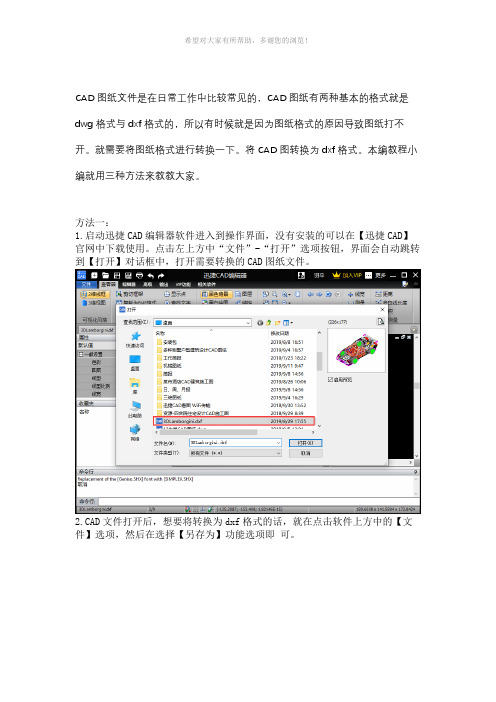
CAD图纸文件是在日常工作中比较常见的,CAD图纸有两种基本的格式就是dwg格式与dxf格式的,所以有时候就是因为图纸格式的原因导致图纸打不开。
就需要将图纸格式进行转换一下。
将CAD图转换为dxf格式。
本编教程小编就用三种方法来教教大家。
方法一:1.启动迅捷CAD编辑器软件进入到操作界面,没有安装的可以在【迅捷CAD】官网中下载使用。
点击左上方中“文件”-“打开”选项按钮,界面会自动跳转到【打开】对话框中,打开需要转换的CAD图纸文件。
2.CAD文件打开后,想要将转换为dxf格式的话,就在点击软件上方中的【文件】选项,然后在选择【另存为】功能选项即可。
3.在CAD编辑器界面中会弹出一个【另存为】对话框,在【保存类型】栏中,点击后面的倒角符号后选择“dxf格式”,之后在点击“保存”按钮,就可以将CAD转换为dxf格式。
方法二:1.将电脑中的迅捷CAD编辑器专业版进行打开,软件进入到操作界面后,打开一张CAD图纸文件。
点击编辑器上方菜单栏中的【文件】-【保存为】按钮选项。
2.编辑器界面中会弹出【图形另存为】这样一个对话框,点击“桌面”先设置一下转换后文件需保存的位置,然后在【保存类型】中选择AutoCAD 2018 ASCIT(*.dxf)格式进行保存。
方法三:在迅捷CAD看图软件中打开图纸编辑后,点击上中的【保存】选项,在界面跳转出的“ Save As”对话框中在保存类型中选择(*.dxf)格式,之后在点击右下方的【保存】按钮就可将CAD图纸转换为dxf格式。
以上就是今天分享的如何将CAD图转换为dxf格式的操作方法,有三种技巧都可以进行转换。
如果大家还想要了解其他CAD教程使用方法,可以去迅捷CAD 【软件帮助】中查找,希望对你们有所帮助。
(注:可编辑下载,若有不当之处,请指正,谢谢!)。
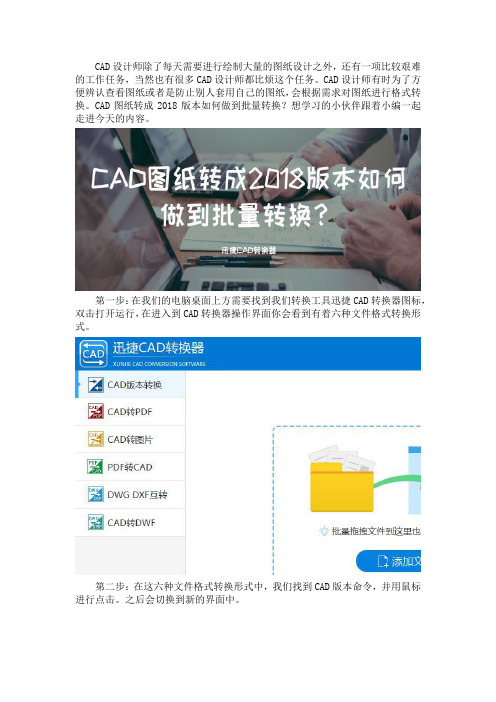
CAD设计师除了每天需要进行绘制大量的图纸设计之外,还有一项比较艰难的工作任务,当然也有很多CAD设计师都比烦这个任务。
CAD设计师有时为了方便辨认查看图纸或者是防止别人套用自己的图纸,会根据需求对图纸进行格式转换。
CAD图纸转成2018版本如何做到批量转换?想学习的小伙伴跟着小编一起走进今天的内容。
第一步:在我们的电脑桌面上方需要找到我们转换工具迅捷CAD转换器图标,双击打开运行,在进入到CAD转换器操作界面你会看到有着六种文件格式转换形式。
第二步:在这六种文件格式转换形式中,我们找到CAD版本命令,并用鼠标进行点击。
之后会切换到新的界面中。
第三步:在桌面上找到添加命令,用鼠标点击过后,在界面上所弹出的对话框内快速把你所需要的图纸文件快速的打开。
图纸添加进来之后点击界面下方的设置。
第四步:我们可以在界面下方的设置当中输出类型选择图纸文件说常用的dwg格式,在后边的输出版本则是需要2018版本。
之后点击界面上方的浏览命令,设置输出文件的保存路径。
第五步:在进行设置完成之后,我们就可以去点击右下角的批量转换。
一会图纸在进行转换完成之后,点击图纸后边的分享按钮,可以把一些图纸分享给朋友。
以上就是小编今天所要分享的全部内容,你对此有什么疑惑或者是不同的看法,可以根据这上边的操作步骤,在自己的电脑上进行操作一遍。
希望对大家能够有所帮助!。
DWG转PDF和CAD转JPG要怎么做?迅捷CAD编辑器转换功能详解CAD 图纸只是我们对设计图纸一种广义上的称呼,其实CAD图纸包括了DWG、DXF和DWT在内的多种图纸格式。
但是它们都有一个共同点,图纸的尺寸比较大,清晰度很高。
虽然这在设计、修改图纸的过程中是优点,但是如果要在手机打开图纸就显得很不方便。
所以我们通常会把CAD图纸转换成其他更常见的、占据内存比较小的文档格式。
下面就来讲讲怎么把DWG转PDF以及CAD转JPG。
一、DWG转PDFCAD软件是没有自带文件转换功能的。
我们要借助CAD编辑器来实现转换,这里推荐一个好用的CAD编辑器给大家--迅捷CAD编辑器。
1.在官网下载安装后,我们双击图标运行软件。
然后单击“文件”,然后选择“批处理”进入批处理界面。
2.接着就开始添加需要转换成PDF的图纸。
如果需要批量把DWG转换成PDF,我们可以利用Ctrl键同时添加多个文档。
3.接着选择需要转换的格式,软件列表里有许多格式可以选择,我们只要选中我们需要的PDF格式即可。
4.最后一步就是转换了,直接用鼠标点击“开始”软件就会开始把文档转换成PDF。
如果你的图纸尺寸比较大,那么转换所需要的时间就会比较长,但是这个不会影响图纸的转换效果。
二、CAD转JPG1.CAD转JPG也是一样的道理,还是先在“批处理”界面中进行文件的添加。
如果你需要把整个文档的CAD图纸都转换成JPG格式,你也可以选择“加入文件夹”,一次性添加整个文件夹进行转换。
2.如果你需要对转换后的文件格式和色彩进行调整,可以直接在“自定义”模块进行调整。
3.软件默认是把转换后的文档保存在C盘,我们也可以根据自己的需要在“输出目录”进行修改。
最后单击“开始”就可以实现转换了。
以上就是用迅捷CAD编辑器把DWG转PDF和CAD转JPG的全部过程了。
PET/CT示踪剂18F-FDG(氟代脱氧葡萄糖)氟代脱氧葡萄糖氟代脱氧葡萄糖是2-脱氧葡萄糖的氟代衍生物。
将CAD图纸导出为其他文件格式的方法在使用CAD软件进行设计工作时,有时我们需要将绘制的CAD图纸导出为其他文件格式,以便与他人共享或在其他软件中进行进一步处理。
本文将介绍几种常用的方法来将CAD图纸导出为其他文件格式。
1. 导出为PDF格式PDF是一种常见的文件格式,它可以在各种设备上保持原始文件的格式和布局。
在CAD软件中,我们通常可以通过选择“导出”或“打印”选项将图纸导出为PDF格式。
在导出选项中,可以选择导出的页面范围、图纸的缩放比例、线宽和颜色等设置。
导出为PDF后,我们可以使用PDF阅读器进行查看和共享。
2. 导出为图像文件如果我们需要将CAD图纸嵌入到文档或演示中,或者需要在网页上显示,可以将其导出为图像文件,如JPEG、PNG或BMP格式。
在CAD软件中,我们可以在“导出”选项中选择图像格式并设置导出的分辨率。
高分辨率的导出图像将保留更多的细节,但文件大小也会随之增加。
3. 导出为DWG或DXF格式DWG和DXF是CAD软件的原生文件格式,它们可以在不同的CAD软件之间进行兼容和交换。
如果我们需要与其他CAD软件用户共享图纸,或者需要在不同的CAD软件中进行修改,可以将CAD图纸导出为DWG或DXF格式。
在导出选项中,可以选择导出的格式版本,以确保兼容性。
4. 导出为STEP或IGES格式STEP(Standard for the Exchange of Product model data)和IGES (Initial Graphics Exchange Specification)是CAD软件中常用的通用文件格式,它们可以用于将CAD图纸导入到其他CAD软件中进行编辑和修改。
在CAD软件中,我们可以选择将图纸导出为STEP或IGES 格式,并设置导出的精度和其他参数。
5. 导出为VRML或STL格式VRML(Virtual Reality Modeling Language)和STL (Stereolithography)是用于三维可视化和打印的文件格式。
教你通过CAD转换器如何把DEG转PDF格式、DXF格式
现在网上都有这么一个说法叫做良心软件,那么怎样的软件才能算作良心软件呢?自然就是操作简单、没有广告、不用注册登录了。
如果可以,可以免费那就更好了。
很多设计师朋友可能都经历过这样一个问题,如何将CAD图纸发送给用户或者上级才不会显得突兀。
如果你的用户或者上级现在正在外头,没有电脑,那么你应该怎样将图纸发送给他们。
直接丢个文件过去吗?那对方可能需要再去安装一个CAD查看器,然而CAD查看器这类资源在手机上是非常少的。
所以,直接丢个CAD图纸过去是下下策,说不定会因为这个工作,导致一个订单就这么黄了。
那么应该怎样处理这些事情才算姿势正确呢?自然就是将CAD图纸转换成便携文件格式了,什么是便携文件格式?在手机,在电脑上可以轻易打开的文件,都可以叫做便携文件格式。
比如最常见的图片格式以及PDF格式。
除了能转换成便携文件格式,还要保证这份文件之后还可以反转换回来。
中间保证文件格式转换后的完整性以及可编辑性。
CAD中的图纸导出与打印技巧CAD软件在设计和制图领域具有广泛的应用。
在完成设计和制图工作后,通常需要将图纸导出并打印出来。
本文将介绍CAD中的图纸导出和打印的技巧,帮助读者更高效地使用CAD软件。
一、图纸导出图纸导出是将CAD中设计好的图纸以文件的形式保存,以便在其他软件或设备上进行查看或打印。
以下是几种常用的图纸导出格式:1. DWG格式:DWG格式是AutoCAD软件的原始文件格式。
如果需要与其他CAD软件进行兼容,最好选择导出为DWG格式。
导出DWG格式时,可以设置图纸的版本以确保兼容性。
2. DXF格式:DXF格式是AutoCAD支持的另一种图纸导出格式。
与DWG格式不同,DXF格式是一种开放标准,可以在多个CAD软件之间进行转换和共享。
若需将图纸导出到其他CAD软件进行编辑,选择导出为DXF格式是一个不错的选择。
3. PDF格式:PDF格式是一种便于查看和打印的格式,几乎可以在所有设备上打开。
将图纸导出为PDF格式可以方便地与其他人进行共享和查看。
在CAD软件中导出PDF格式时,可以设置为高质量输出以保证打印质量。
4. Image格式:将图纸导出为图像格式(如JPEG、PNG等)可以方便地用于嵌入到文档或在网页上展示。
图像格式适用于不需要进行编辑的情况。
在CAD软件中进行图纸导出时,可以根据需求选择适合的导出格式,并根据需要设置相应的参数。
二、图纸打印图纸打印是将CAD中设计好的图纸输出到打印设备上,以获取实际纸质图纸。
以下是几个需要注意的打印技巧:1. 选择打印机:在进行图纸打印前,需要选择适合的打印机。
如果需要高精度和高质量的打印输出,最好选择专业的CAD打印机。
对于一般的打印需求,普通的彩色打印机也可以满足要求。
2. 页面设置:在进行图纸打印前,需要进行页面设置。
在CAD软件中,可以设置纸张大小、打印比例等参数。
确保页面设置与实际需求相符,以避免图纸被裁切或缩小。
3. 线型和字体:在CAD软件中,可以设置线型和字体的打印效果。
CAD图纸格式转换在我们进行绘制图纸的时候也会经常碰到,其实主要还算是想要快速把图纸进行打开查看。
当然在打开绘制好CAD图纸发现无法打开并不是只是CAD图纸损坏原因,也有可能是CAD图纸版本的原因。
CAD图纸转换几种格式,具体的操作步骤演示如下:
第一步:其实我们不要把CAD图纸转换那么难。
这里我们点击界面中的迅捷CAD转换器图标,之后我们我们会进入CAD转换器操作界面。
第二步:CAD版本转换、CAD转PDF、CAD转图片、PDF转CAD等六种格式转换。
这里我们就以PDF转CAD为例,用鼠标点击该命令进行切换新界面,点击添加文件添加需要转换的文件。
第三步:一般我们所进行转换有着需求要我们进行设置,这里设置有输出类型。
CAD图纸我们最常见的有着dwg、dxf两种形式,我们根据要求设置就好。
第四步:之后我们就可以对文件进行格式转换,这里只需要点击界面中的批量转换,随后几分钟就能够轻松的完成文件格式转换。
第五步:转换后的文件就可以进行编辑,如果你想要分享给CAD设计小伙伴,可以直接点击界面中的分享命令,随后就可以分享给你的CAD设计朋友。
以上就是小编今天所要分享的全部内容,对此你有什么不懂或者是不理解,都可以跟着上边的步骤操作几遍。
希望对大家能够有所帮助!。